配置 SNMP Trap 侦听程序
配置 SNMP Trap 侦听程序的步骤:
- 单击WhatsUp Gold控制台主菜单中的 [配置] > [程序选项]。此时会出现 [程序选项] 对话框。
注释 若 WhatsUp Gold 控制台计算机执行 Windows SNMP Trap 服务 ([控制台]>[服务]),请停止该服务。这是预防措施,可避免与 WhatsUp 被动监控工具侦听程序起任何冲突。
- 单击 [被动监控工具侦听程序]。系统会以列表显示 WhatsUp Gold被动监控工具侦听程序。
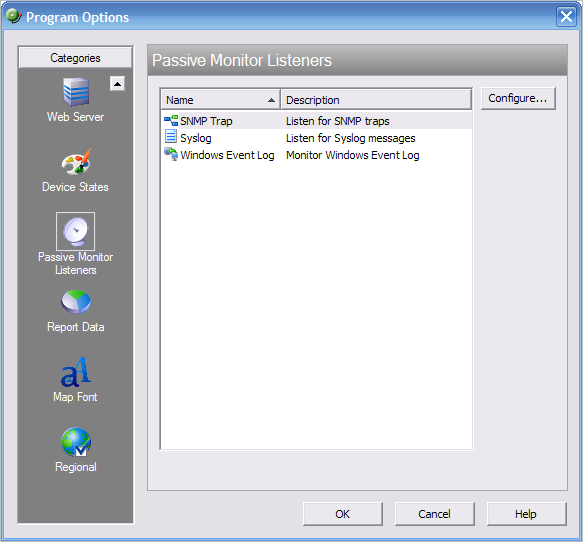
- 选择 SNMP Trap 侦听程序,然后单击 [配置]。此时会出现 [SNMP 侦听程序配置] 对话框。
- 在以下字段中输入或选择适当信息:
- 侦听以下端口上的信息:若要 WhatsUp Gold 侦听 SNMP Trap,请选择此选项。SNMP Trap 的标准端口是 162,但您可改成标准外的端口号码。
注释 若变更端口号码,变更会在保存后立即生效,不需重新启动 WhatsUp Gold。
- 接受未经同意的 SNMP Trap:选择此项可接收并记录所有的传入 SNMP Trap,包括未指定给设备 (当作被动监控工具) 的 SNMP Trap。在默认情况下,系统会记录已指定给设备 (当作被动监控工具) 的 SNMP Trap,且这些 SNMP Trap 能触发操作。系统会将传入且视为未经同意的 Trap,记录到系统 SNMP Trap 记录文件。
注意 若选择此选项,系统会将 WhatsUp Gold 收到的所有 SNMP Trap 记录到数据库。启用此选项可能导致数据库过大,影响性能。建议您只在故障排除时才启用此选项。
注释 第一次配置 SNMP Trap 时,建议启用来源设备的任何 SNMP Trap。如此即可在设备 SNMP Trap 记录文件中,查看该设备发送来的所有传入 Trap。配置 Trap 成功后请停用 [任何] Trap,否则也可能记录大量数据。
- 转送 Trap:选择此选项可将 Trap 转送到 [将 Trap 转送到] 字段指定的 IP 地址。
- 转送未经同意的 Trap:选择此选项可转送所有的 Trap,包括未经同意的 Trap。
- 将 Trap 转送到:单击 [添加] 可新建 Trap 的转送目的地 IP 地址和端口。
注释 您可将 Trap 转送到多个 IP 地址。
提示 您可 [编辑] 或 [移除] 此列表中的 IP 地址。
- 单击 [确定] 可保存变更内容。